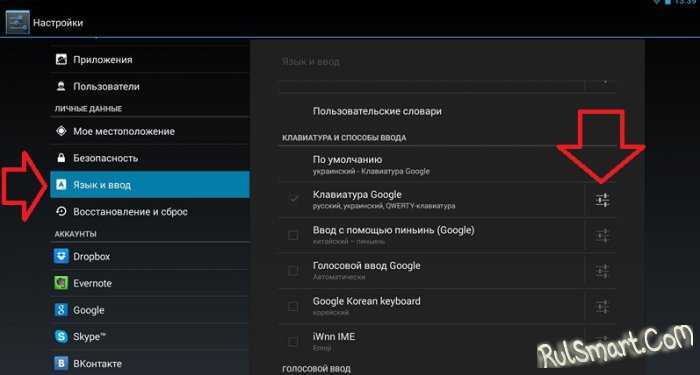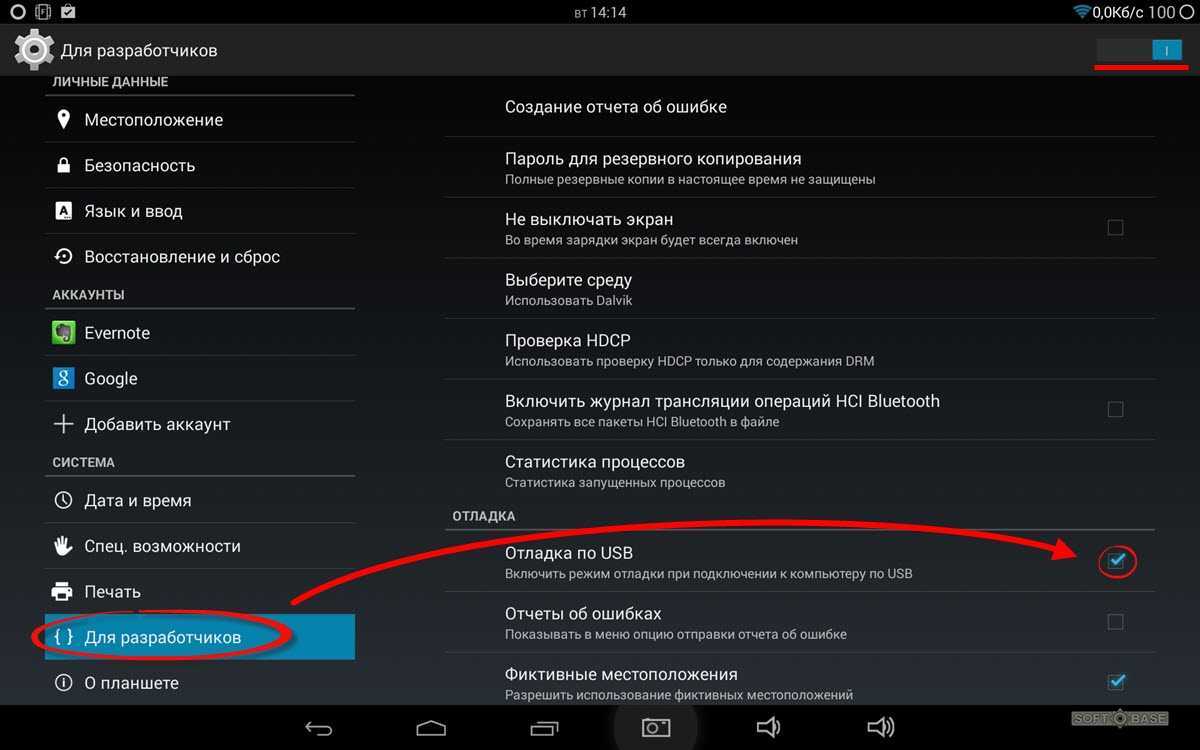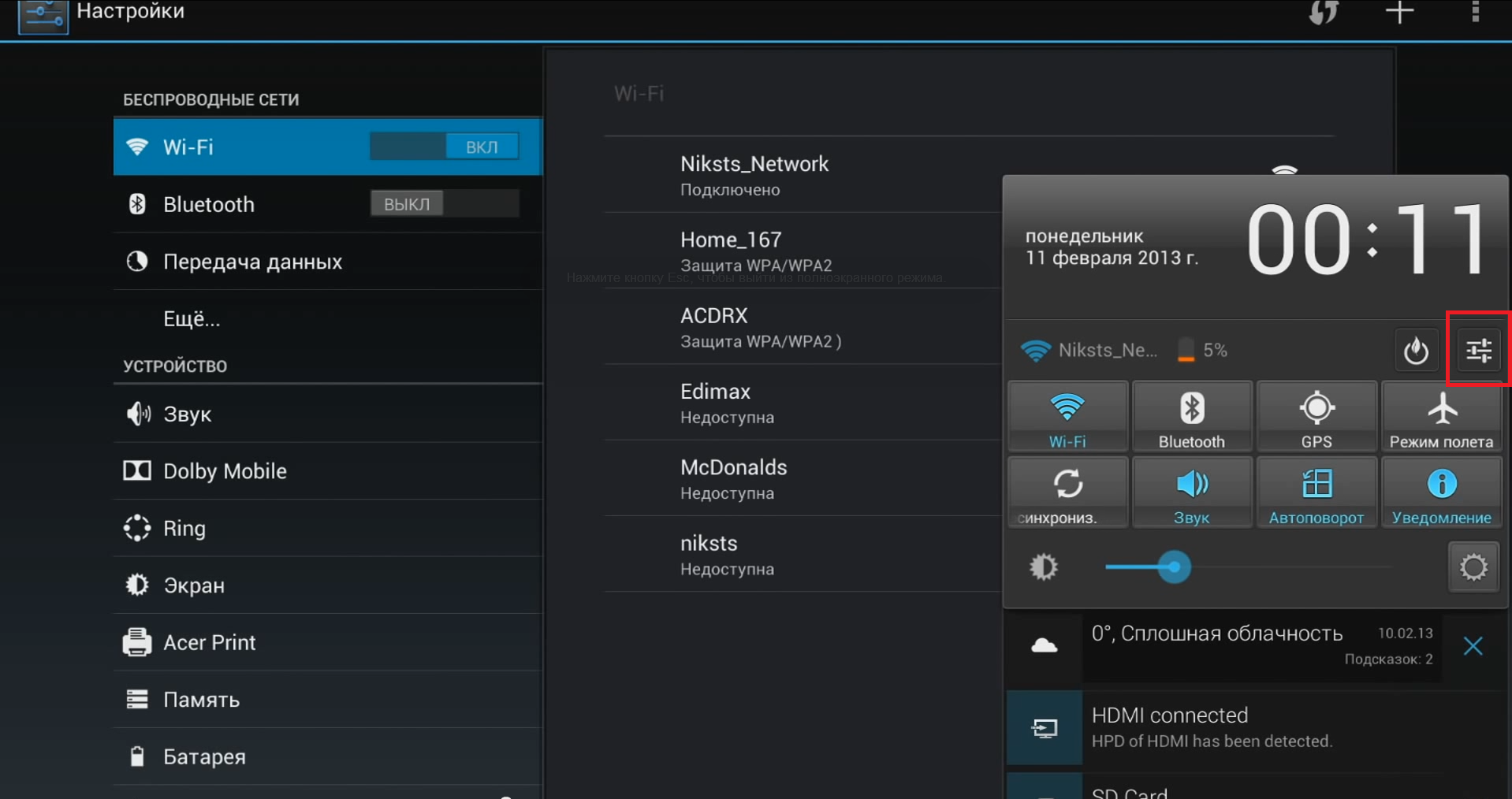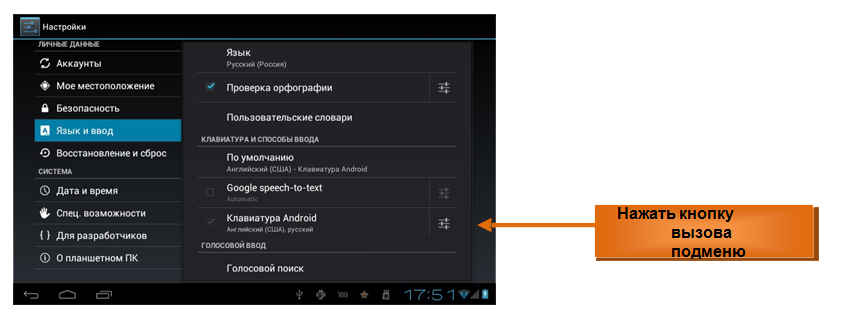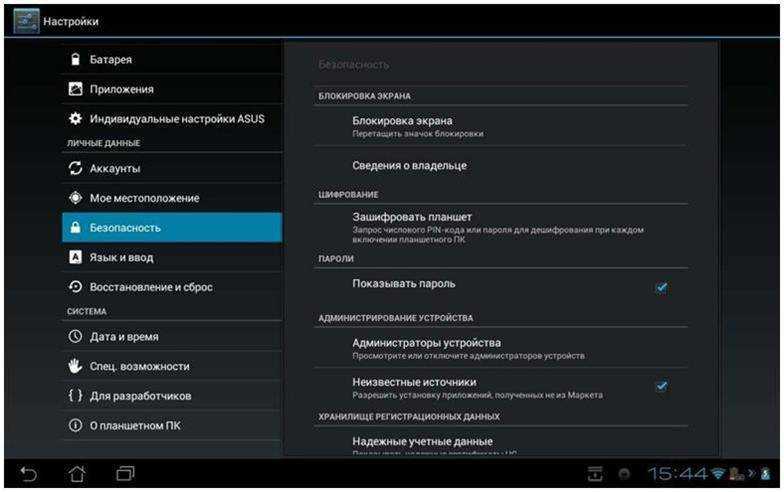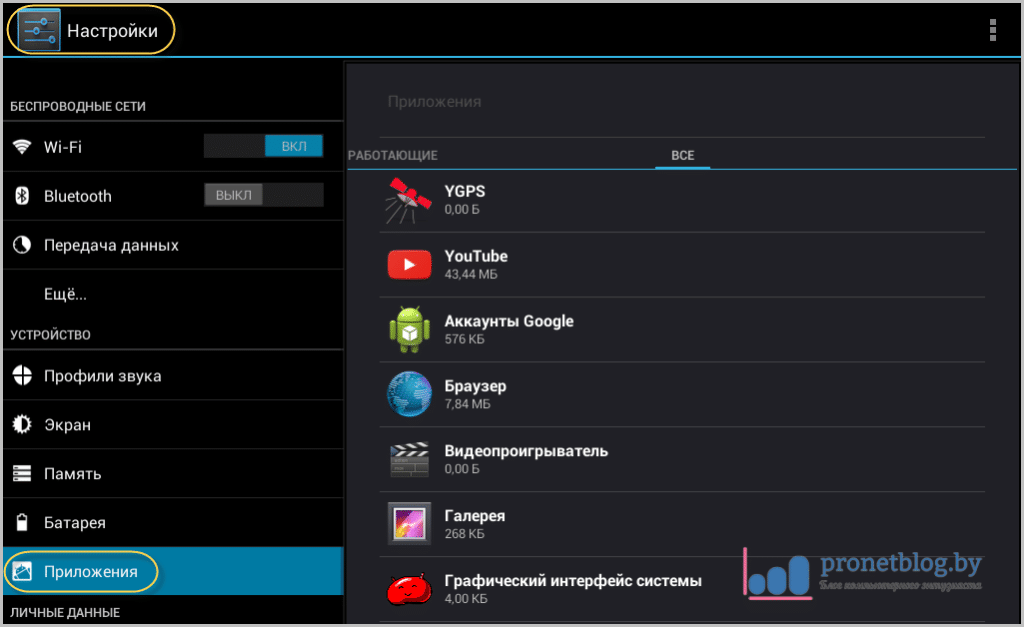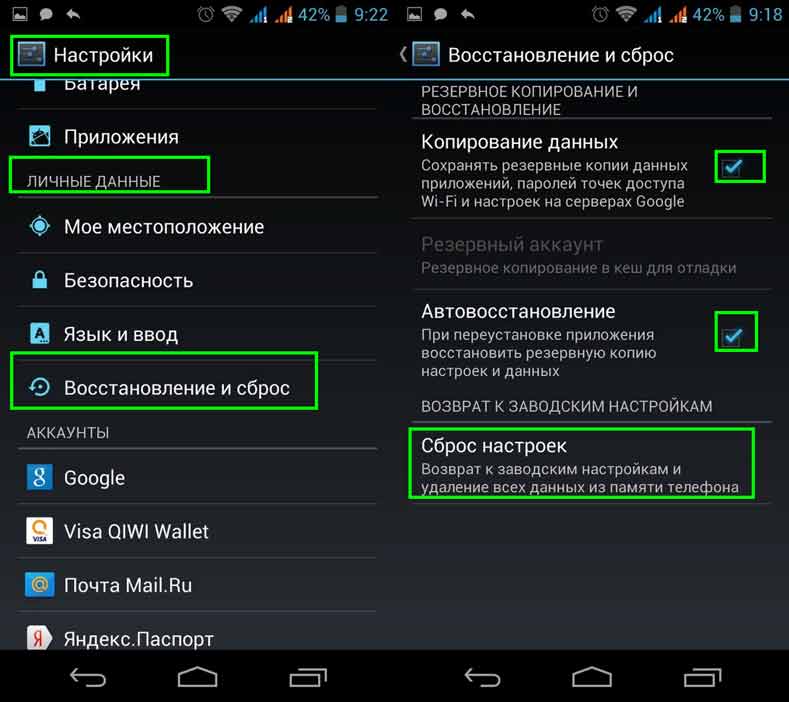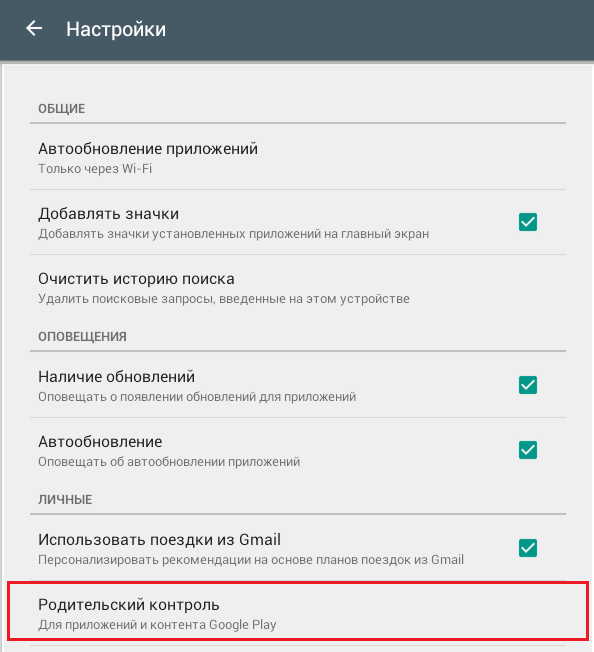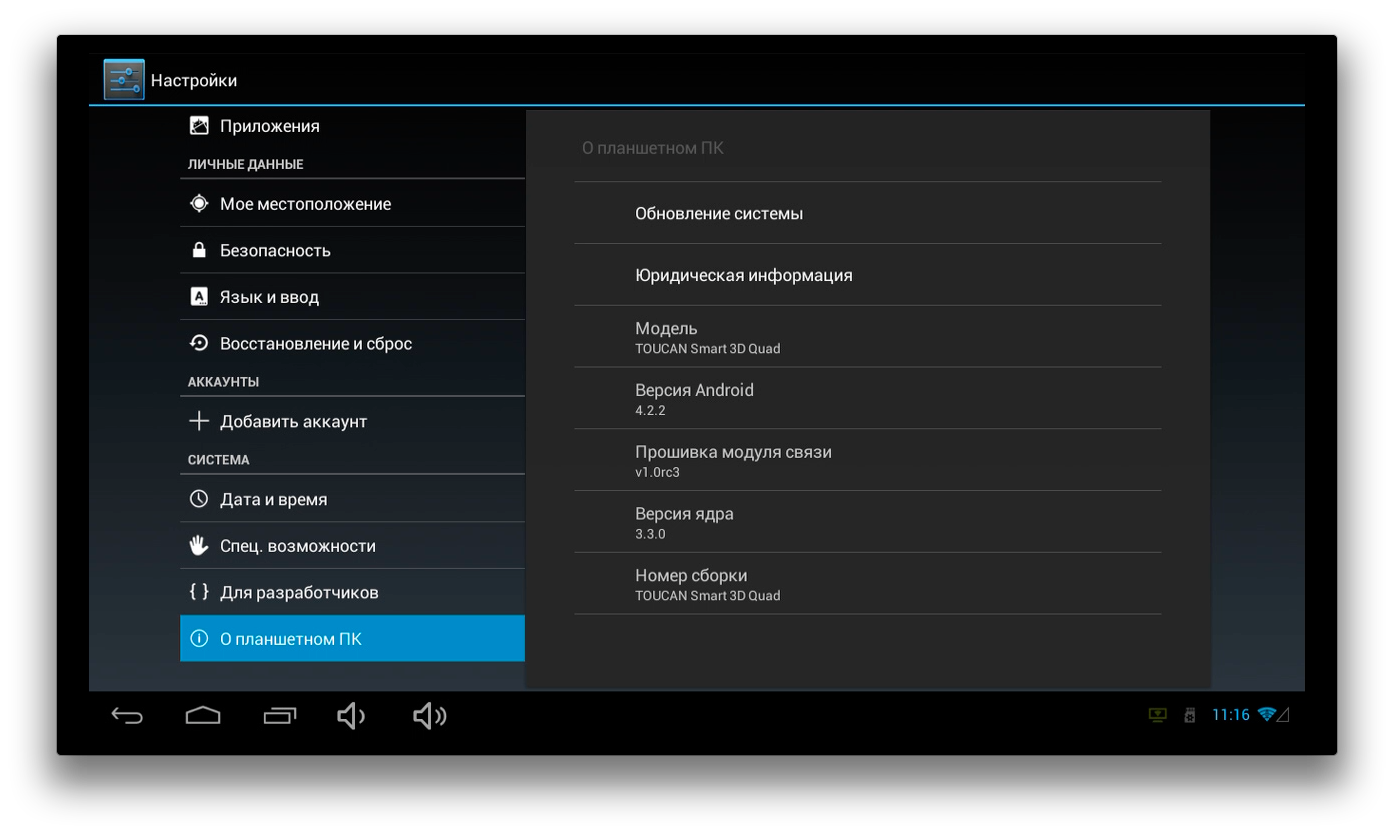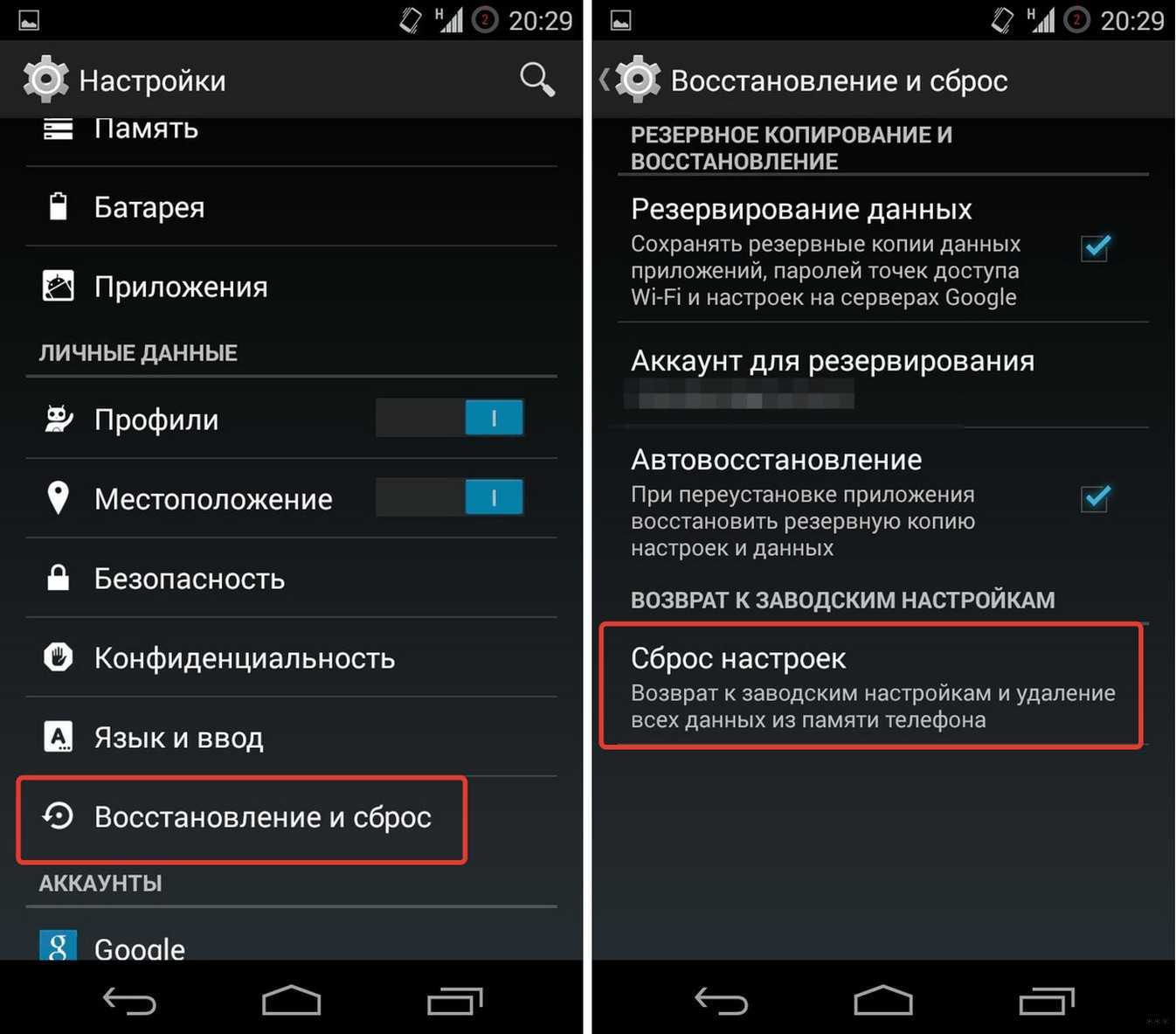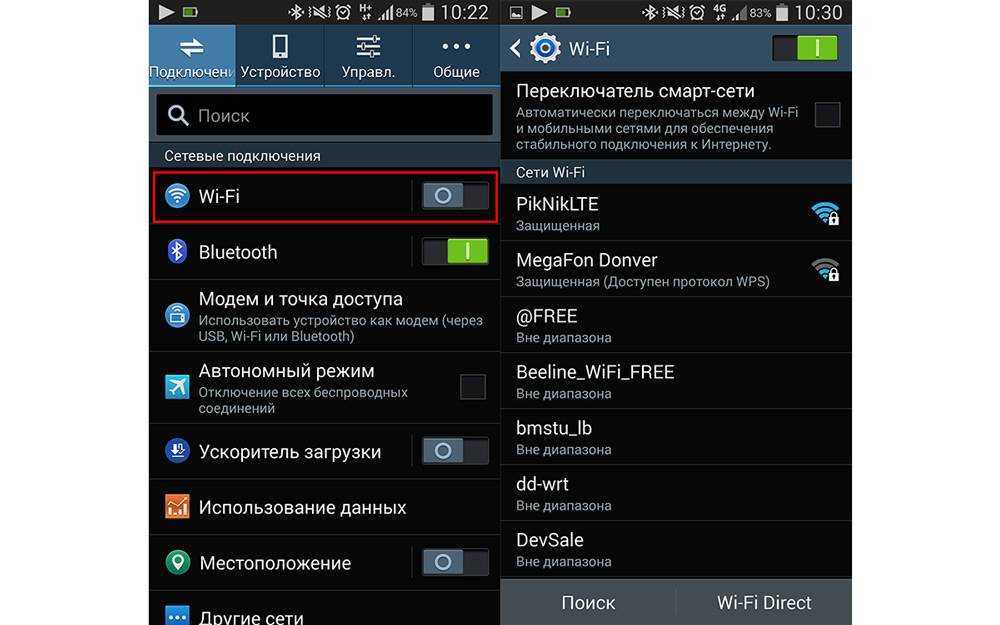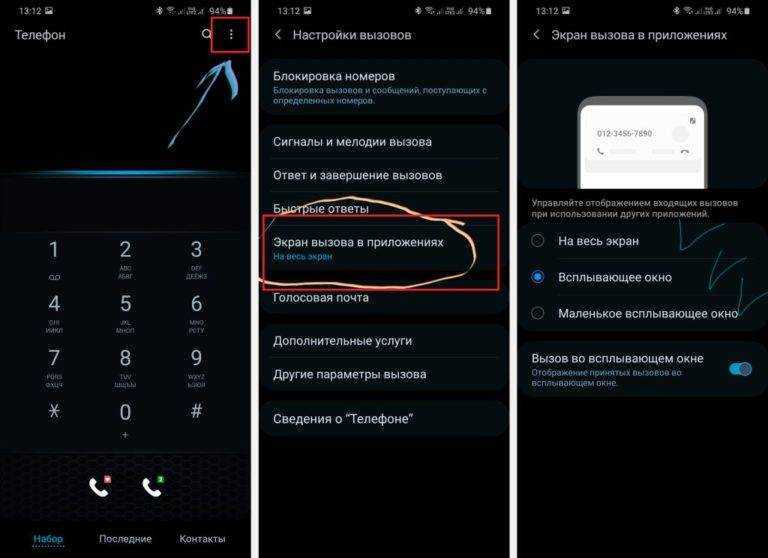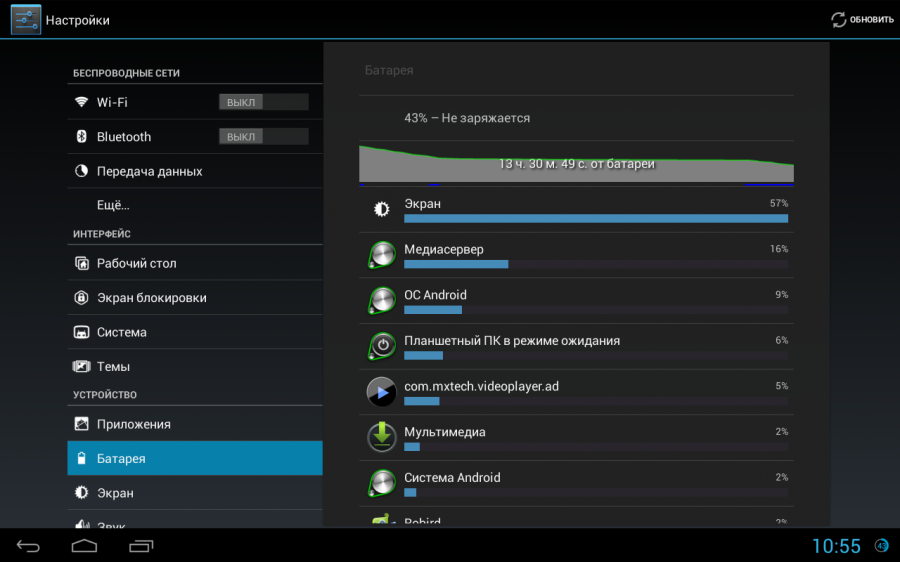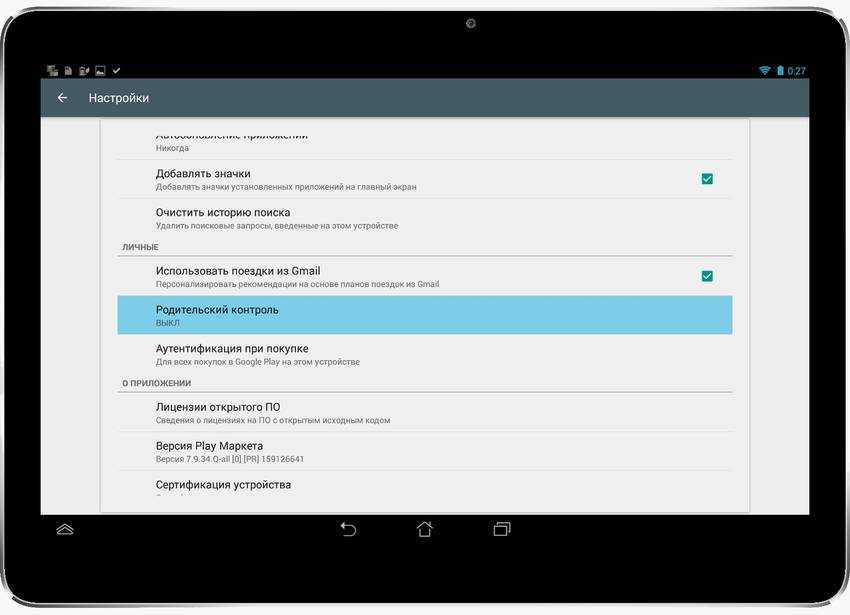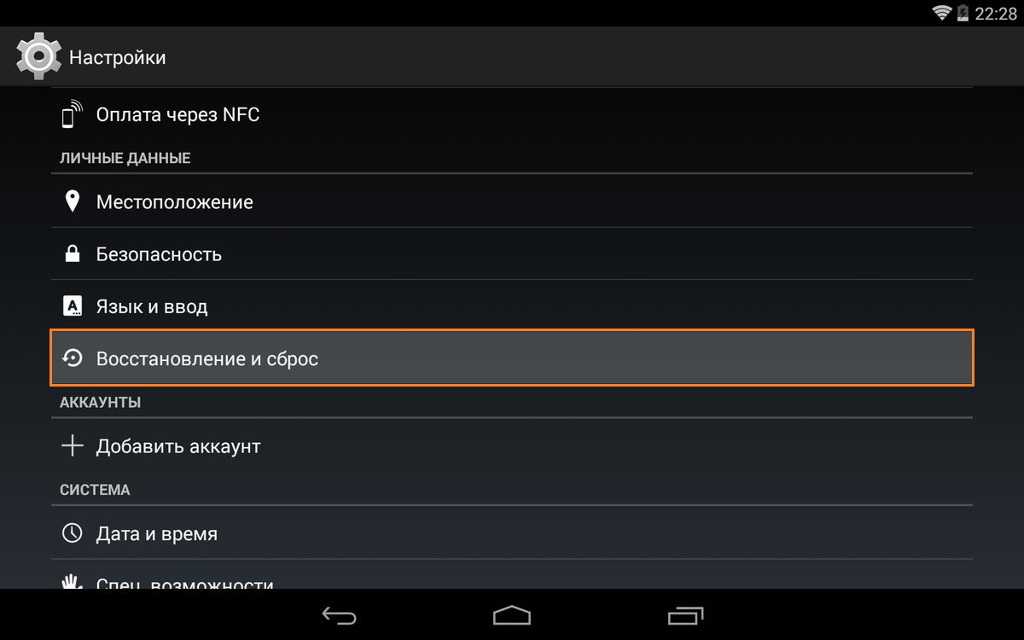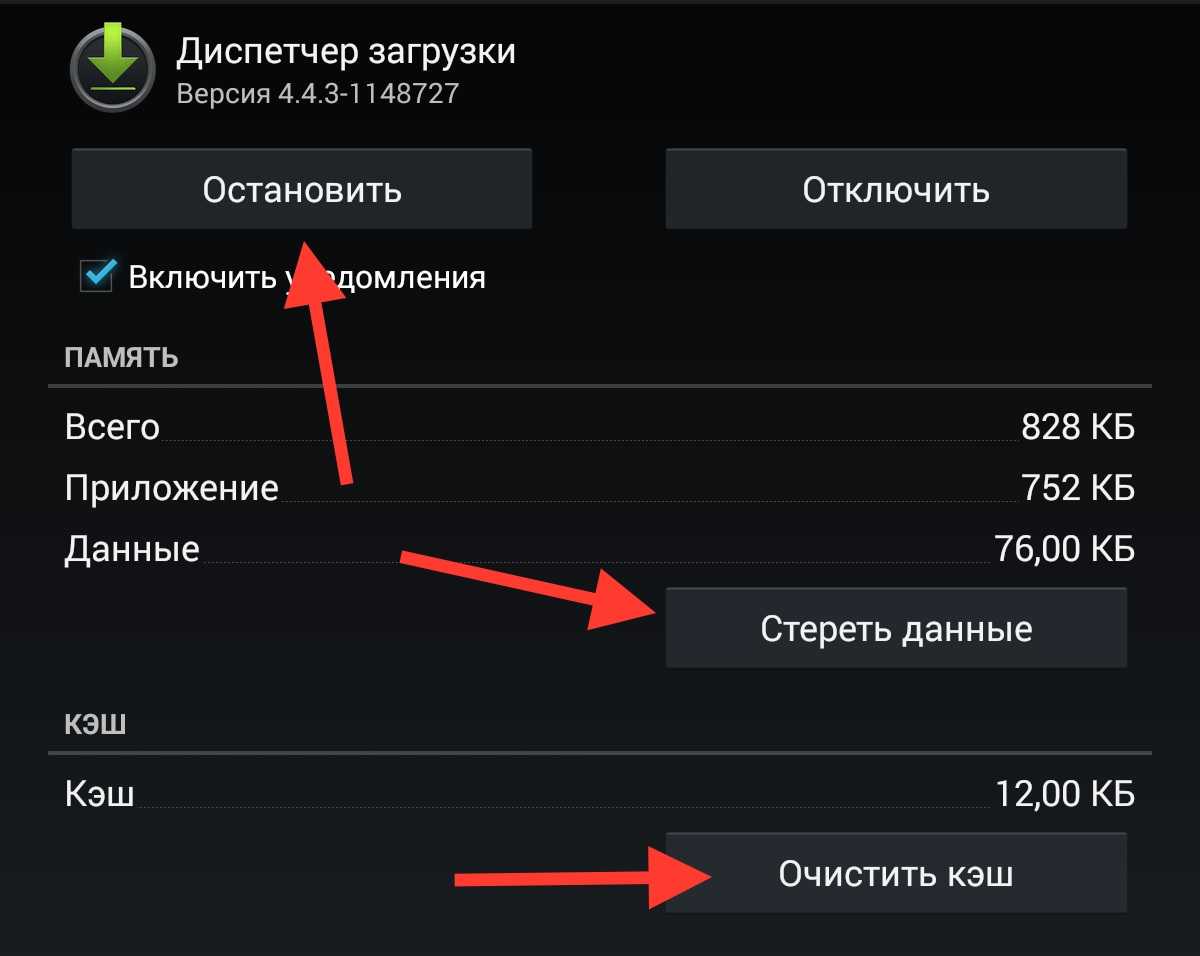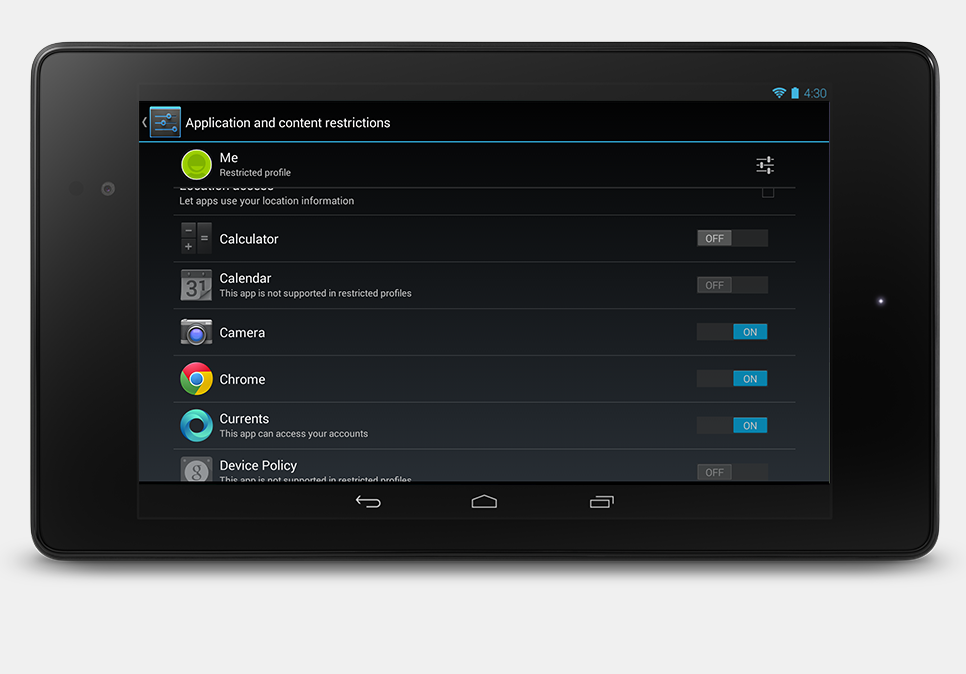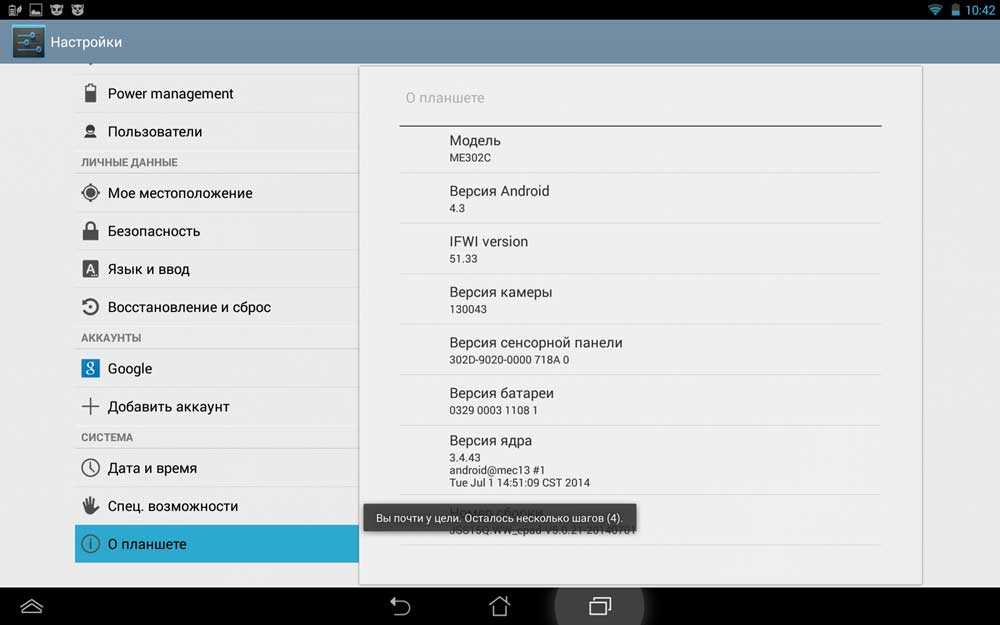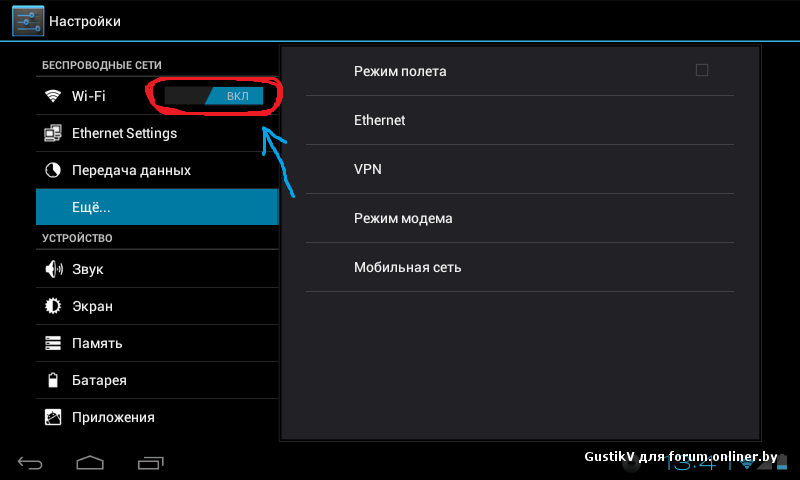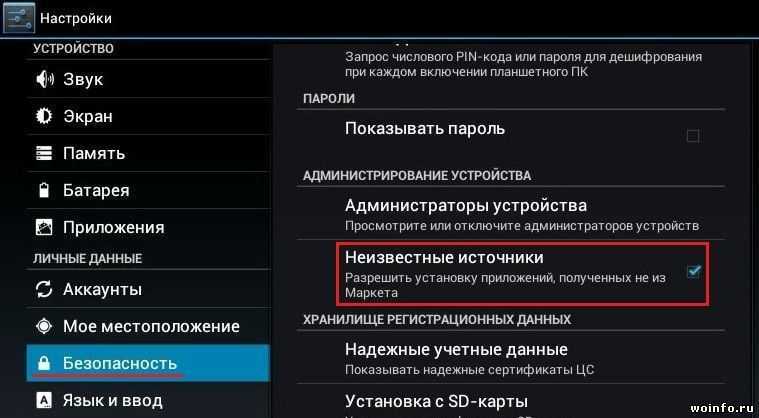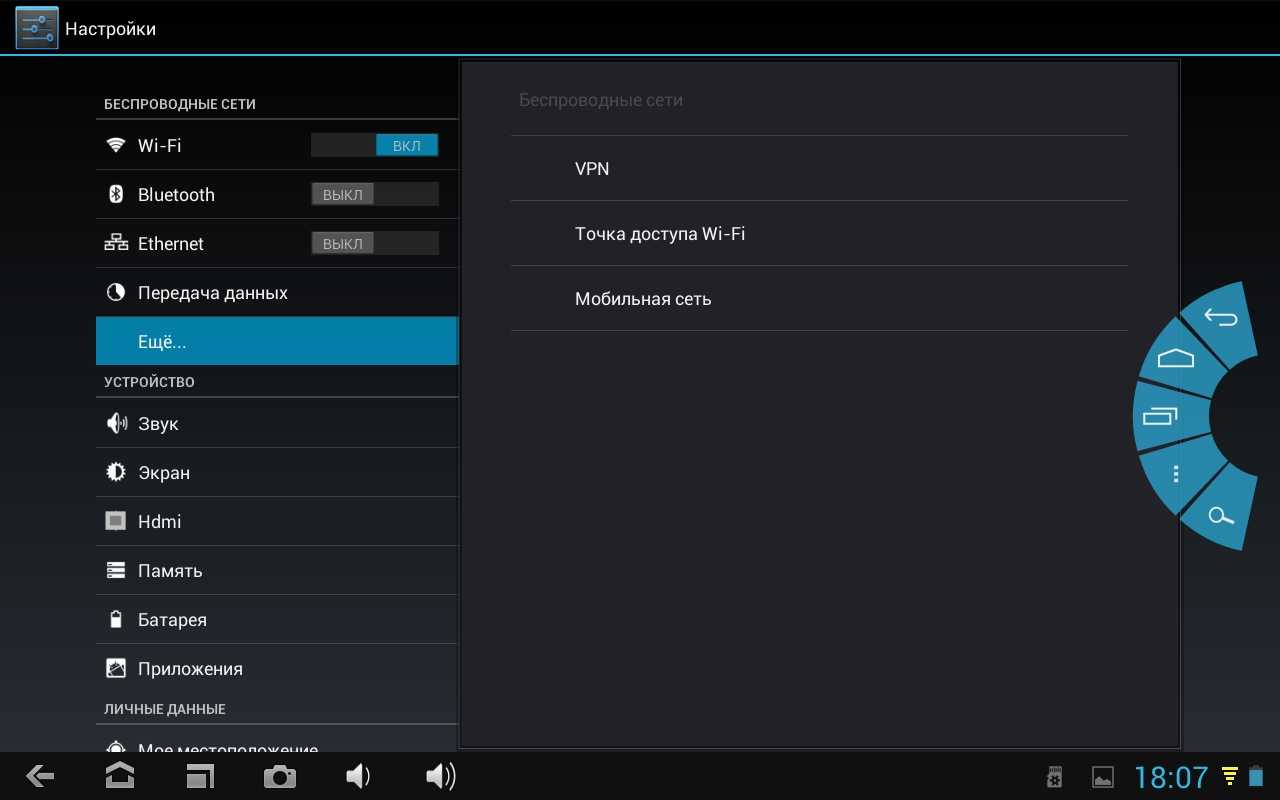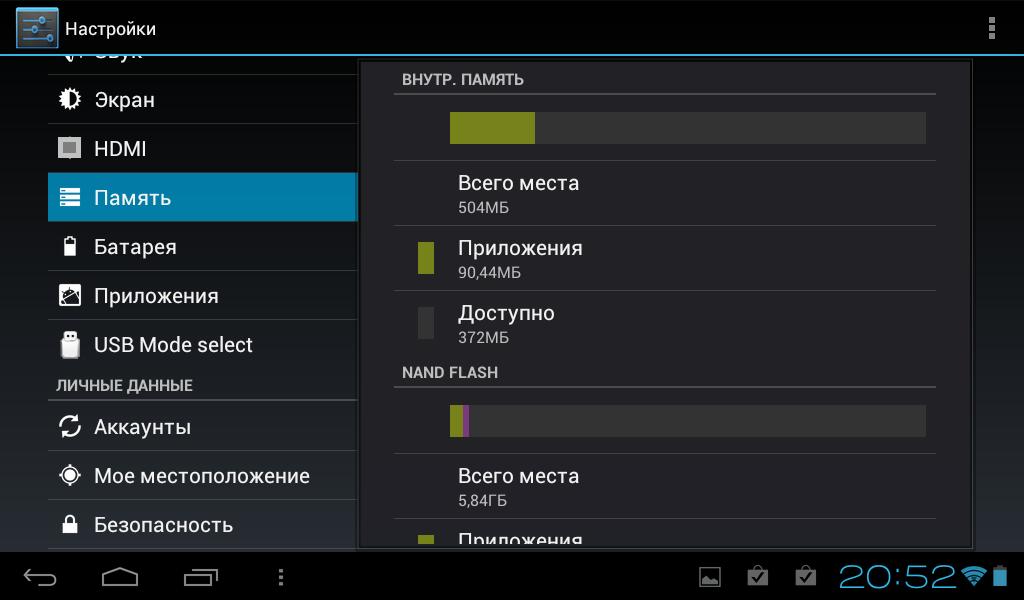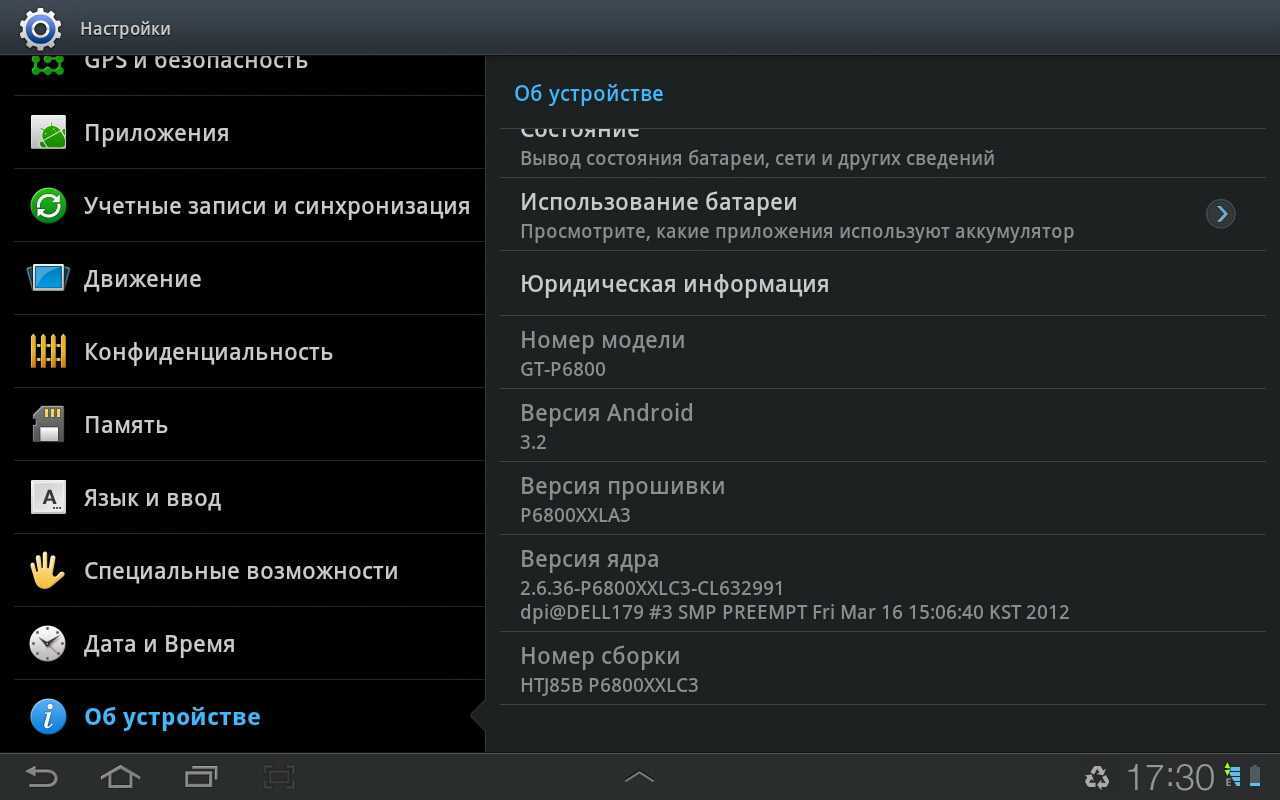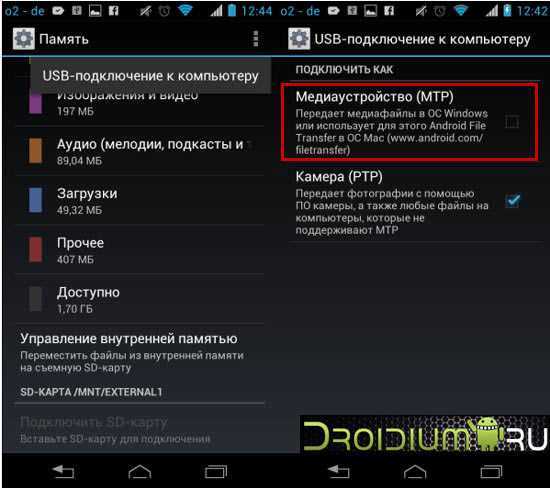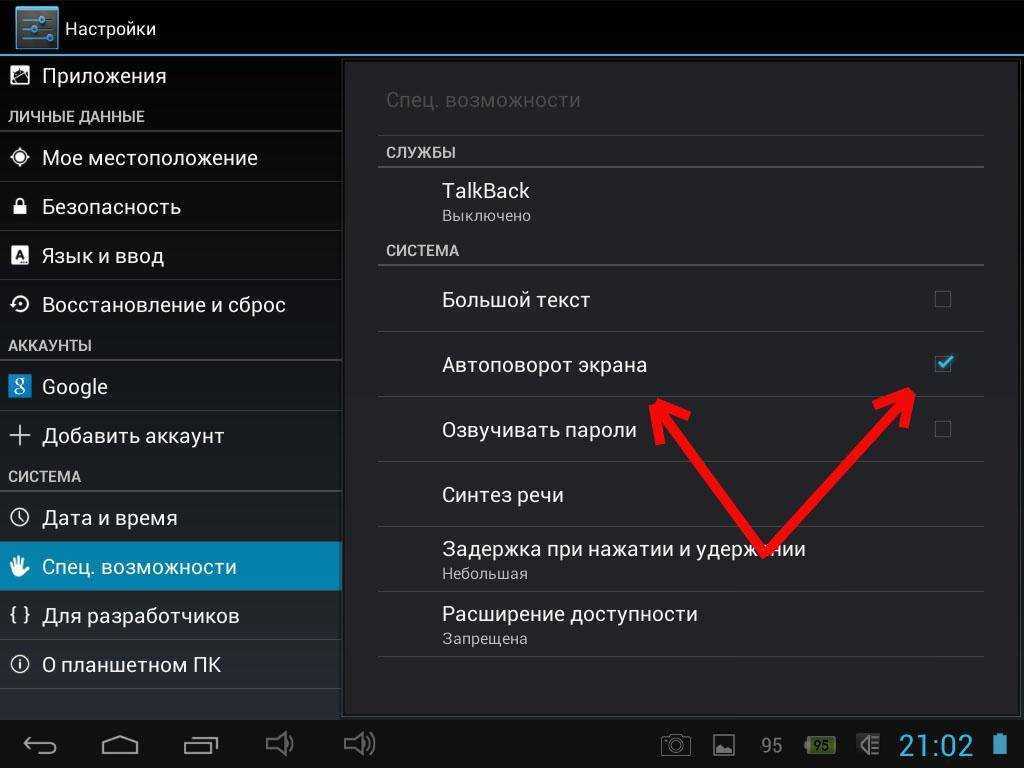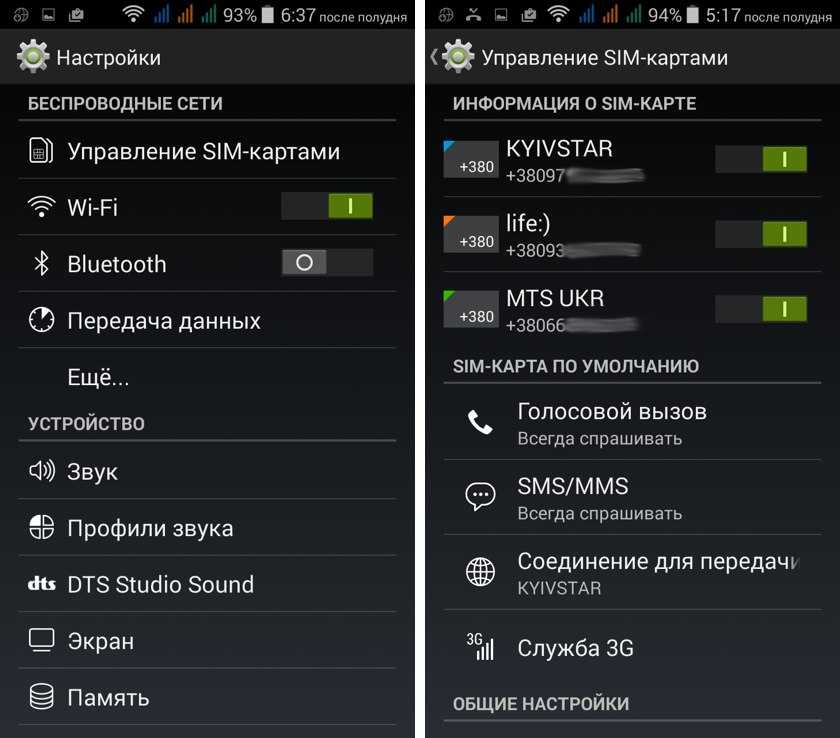Приложения, с помощью которых можно настроить родительский контроль на 6, 7, 11 и других версиях Айфона
Помимо стандартных функций iOS по ограничению, есть немало систем, которые устанавливаются отдельно и позволяют отслеживать активность вашего чада в сети.
Среди них:
- Приложение «Где мои дети» было разработано в России, позволяя отслеживать перемещение юных пользователей. Можно установить разрешённые границы, при пересечении которых приходит уведомление.
Более того, программа может работать на iPhone или на Андроид-смартфоне. Подойдёт даже Айпад. Цена составляет 990 руб. в год на 3 устройства. Установить софт можно как из AppStore, так и из Google Play.
- Kids360 — еще одно российское приложение. Данная утилита позволяет отслеживать местоположение, устанавливать расписание, следить за программами, быть на связи и предлагает другой функционал. Цена вопроса – от 169 до 1490 руб. за месячную и годовую подписку, соответственно. Скачать Kids360 можно здесь.
- Family Time — за 45 долларов, что приблизительно составляет 2,9 тыс. руб. за 3 устройства в год. Софт предлагает ряд уникальных функций. Например, он может отслеживать скорость автомобиля, если подросток уже имеет права.
Если установить лимит на 3 часа в сутки, то его можно «накопить». Например, сегодня заглянуть на пару минут, а завтра получить уже почти 6 часов. Скачать приложение можно тут.
- Qustodio — дорогая, но функциональная программа с большим количеством возможностей. Стоит 97 долларов 6,2 тыс. руб. в год за 10 устройств. Скачиваем ПО с этого ресурса.
Что такое родительский контроль
Родительский контроль — это программное обеспечение, предназначенное для защиты несовершеннолетних от контента, не подходящего для их возраста. Оно может блокировать порнографию, веб-сайты, содержащие рекламу алкогольных напитков и так далее на смартфоне и других устройствах.
На самом базовом уровне продукты родительского контроля содержат инструменты для блокировки нежелательного контента. Но большинство продуктов также имеют опцию настройки белых и черных списков. Белые списки — это разрешенные со стороны родителей сайты. Они не будут заблокированы, даже если относятся к категории, которую обычно ограничивает приложение. Напротив, веб-сайт из черного списка не будет отображаться в поиске, даже если сама категория не заблокирована.
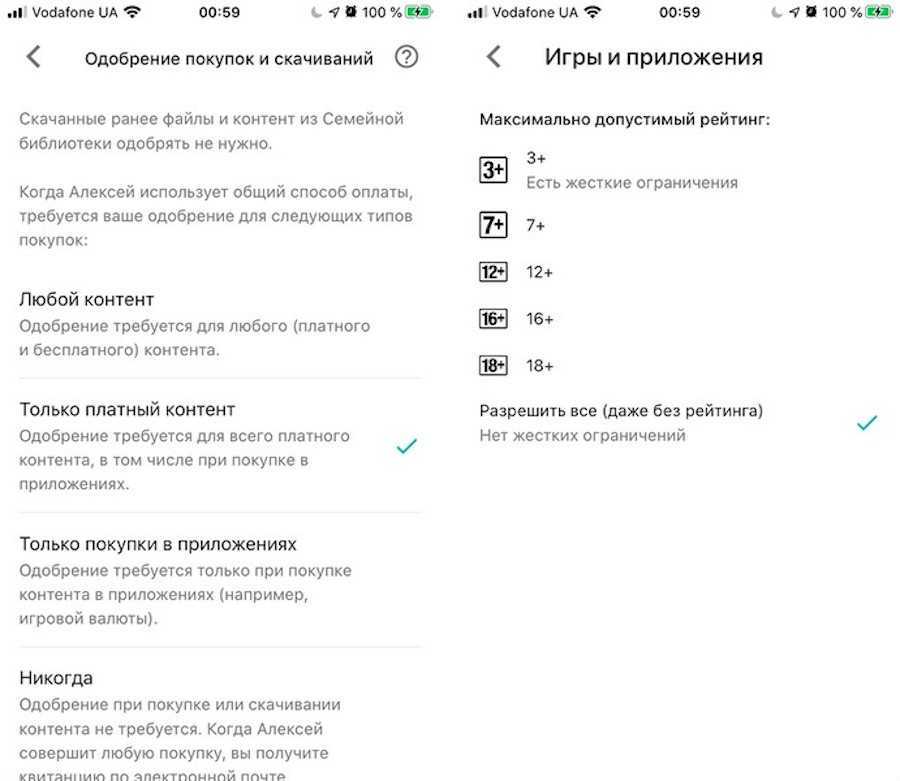
Контроль действий ребенка в Google Play
(Фото: appleinsider.ru)
Кроме того, большинство инструментов родительского контроля содержат и другие функции:
- Контроль или ограничения времени, которое дети проводят за смартфоном. Например, родитель может настроить параметры таким образом, чтобы интернет или определенные программы не запускались после 22 часов, когда дети должны готовиться ко сну, а также может ограничить суточное время в Интернете. Если дневной лимит часов превышен, то ребенок не сможет получить доступ к конкретному сайту.
- Блокировка приложений: это позволяет родителям полностью блокировать определенные программы, независимо от времени дня или объема использования.
- Просмотр геолокации. Данная функция позволит в любой момент проверить, где находится ребенок.
Многие инструменты родительского контроля могут устанавливаться в системе совершенно незаметно. Из-за этого даже технически подкованные подростки иногда не могут легко удалить их или обойти фильтрацию контента.
В Минцифры России в 2021 году поддержали установку родительского контроля по умолчанию на все продаваемые смартфоны.
Яндекс на телефон ребенка
Интернет может быть полезным как для взрослых пользователей, так и для детей. В нем есть ценные ресурсы — развивающие сайты, порталы для обучения, энциклопедии, интересные видео и развлечения.
Но кроме пользы, в Интернете есть и масса опасных материалов. Поэтому при настройке поисковой системы и браузера Яндекс, нужно поставить тщательный родительский контроль и защитить ребенка от небезопасного контента.
Среди различных способов защиты особым спросом пользуются DNS-сервера, которые отсекают потенциально опасные материалы. В настройках указывается степень защиты – безопасная или семейная. В первом случае блокируются сайты с рекламой и странницы мошенников, распространяющие вирусы. Во втором, проводится блокировка поисковых запросов.
Что происходит, когда дневной лимит на использование приложений исчерпан
За 5 минут до окончания лимита ребенок получит соответствующее уведомление.
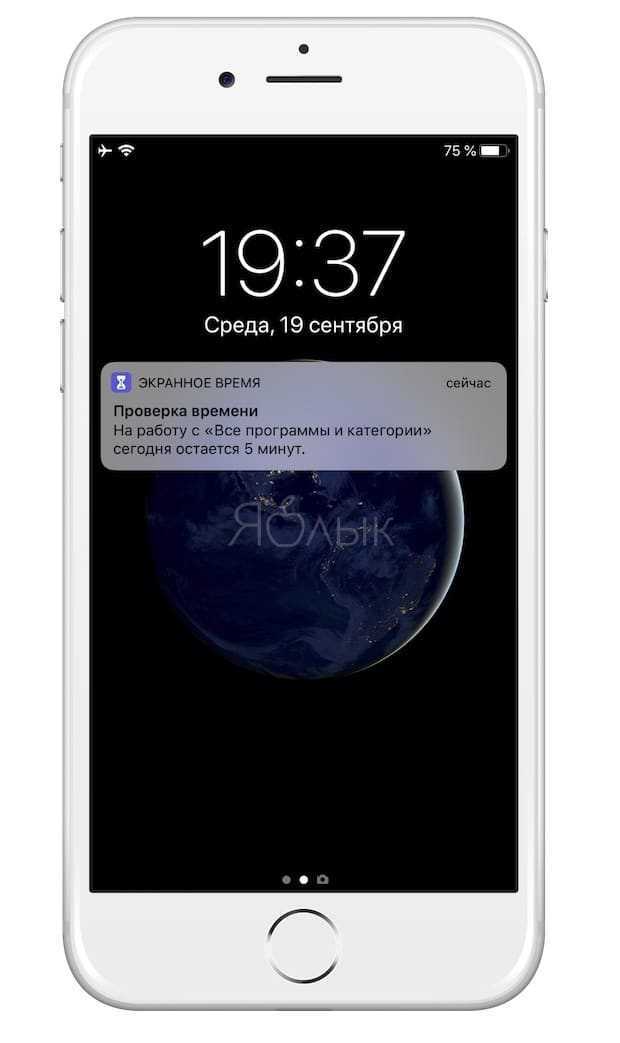
После того, как дневной лимит на использование приложений будет исчерпан, приложения заблокируются. Рядом с иконками заблокированных приложений на главном экране (рабочем столе iOS) появятся значки с изображением песочных часов. При этом на экране открываемого приложения, появится сообщение о блокировке.

У ребенка будет возможность «попытать счастье» – на странице блокировки предусмотрена опция «Попросить продлить срок». При ее нажатии необходимо ввести родительский пароль, после чего появятся варианты продления лимита:
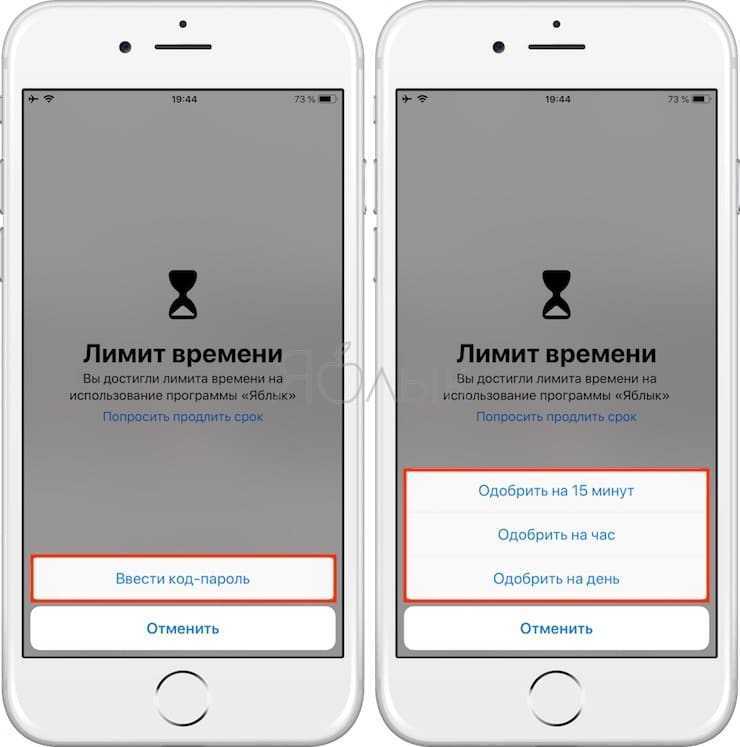
- Одобрить на 15 минут;
- Одобрить на час;
- Одобрить на день.
ПО ТЕМЕ: Как передать гостям пароль от Wi-Fi, при этом не называя его (QR-код).
Что такое детский режим на Андроид
Детский режим — важная и нужная опция для всех, кто заботится о своих отпрысках
Перед тем как настроить Андроид для ребенка, следует рассмотреть, что вообще собой представляет детский режим. Итак, «Детский режим» («Родительский контроль») — это обобщенное название режимов управления телефоном или отдельными его функциями, который позволяет дать точные указания, какие действия ребенок может совершать на телефоне или планшете, а какие нет.
К примеру, детский режим в браузере позволяет блокировать неоднозначные сайты из общего реестра разработчиков или Роскомнадзора. То же самое можно организовать и через услуги провайдера Интернета или оператора мобильных данных. Еще один способ — параметры маршрутизатора, которые часто содержат список настраиваемых ограничений.
Касается это не только Глобальной сети, но и функционала телефона. Гаджеты под управлением операционной системы Андроид могут обеспечить условия, при которых ребенок не сможет зайти в какие-либо приложения без пароля. Это очень полезно, ведь функция позволяет не только уберечь детскую психику от шокирующих материалов на различных сайтах, но и запретить заходить в настройки и менять их. Касается это в первую очередь совсем маленьких деток.
Обратите внимание! Детский режим в самой ОС представлен достаточно слабо, поэтому многие часто пользуются различными узкоспециализированными приложениями с большим набором параметров, фильтров и встроенным выключением Интернета или телефона
Родительский контроль позволяет ограничить время пребывания в Сети
Специальные приложения
Либо же можно воспользоваться отдельными приложениями для создания родительского полного контроля на Android-устройствах.
Этот функционал по вполне закономерным причинам очень интересует неравнодушных родителей. Они не хотят лишать ребёнка возможности пользоваться современными гаджетами, но и открывать и полный доступ тоже нельзя.
Поскольку встроенный стандартный родительский контроль для ОС Android пока реализован не лучшим образом, и его возможностей недостаточно, возникает потребность установить на телефоне дополнительные инструменты. И тут основной вопрос не в том, как поставить их, а что именно выбрать.
Тут стоит выделить пару действительно хороших приложений.
Safe Kids
Это продукт от компании Kaspersky. Если вас интересует, как сделать родительский контроль у себя на телефоне, и воспользоваться возможностями этого софта на ОС Android, тогда последующая инструкция обязательно должна быть прочитана.
Вообще это чуть ли не лучшая программа, обеспечивающая родительский контроль, именно для русскоязычной аудитории. На телефон под управлением Android можно поставить бесплатную или платную версию. Но уже в бесплатном изделии доступен обширный функционал.
От родителей потребуется сделать следующее:
Что самое интересное, через сайт, либо через официальное приложение, установленное предварительно на родительском умном телефоне, можно менять настройки, вносить корректировки в действующие ограничения, которые моментально будут вступать в силу на детском смартфоне. Единственным условием будет наличие доступа к Интернету на устройстве собственного ребёнка.
Screen Time
Тоже достаточно популярная программа, созданная для родителей и их детей. Имеет русскоязычный интерфейс. По популярности несколько уступает продукту компании Касперский, но всё же имеет свою внушительную аудиторию.
Настройка и применение программы выглядит практически так же, как и в первом случае. Только в Screen Time все полезные функции доступны сразу, но в течение 14 дней. После этого срок действия бесплатной версии заканчивается, и требуется купить полное приложение. По завершению 14-дневного срока остаётся только пара функций, суть которых заключается в возможности просматривать историю поиска в сети, а также перечень просмотренных сайтов ребёнком.
Но если в течение 14 дней родители решили, что приложение достойное и эффективное, не лишним будет потратить немного денег и купить полную версию.
Встроенные в Андроид опции родительского контроля
Мобильная операционная система Андроид, по аналогу со многими интегрированными Google приложениями не может похвастаться изобилием опций родительского контроля. Тем не менее такой сервис имеется, и он работает. Вы сможете лимитировать доступ к контенту, воспользовавшись функционалом своего гаджета без надобности, устанавливать сторонние утилиты.
Функции родительского контроля могут быть сосредоточены в различных разделах настроек. Все зависит от того, смартфон работает на чистом Андроиде или имеет предустановленную оболочку. К примеру, отыскать родительский контроль можно в “Специальных возможностях” или же в разделе “Дополнительно”.
Несмотря на то что подобный метод не гарантирует полноценной работы родительского контроля с его многочисленным и мощным функционалом, но и так вы сможете влиять на уровень доступа ребенка к серфингу в сети и приложениям.
Пароль на приложение
Алгоритм установки родительского контроля на смартфон ребенка с помощью PIN-кода для приложения:
открываете “Настройки” гаджета
кликаете на “Защиту приложений” (обратите внимание: для некоторых моделей и версий системы имеются небольшие отличия)
выбираете софт и тумблер, напротив, переводите в активное положение
опция настройки родительского контроля – назначение пароля для доступа к использованию конкретного приложения или сразу нескольких утилит
Разумеется, более надежным способом защиты является отпечаток пальца.
Блокировка в приложении
ОС Андроид предусматривает возможность фиксации открытой программы или же игры на экране гаджета. Благодаря этому вводится запрет переключения на прочий софт иле же переход на рабочий стол. Такой функционал является весьма удобным, когда у вашего юного пользователя пока еще нет своего собственного гаджета. Вы периодически предоставляете ему свой смартфон для игры или просмотра мультфильмов.
Ребенок при подключении функции не сможет перейти куда-либо из открытой программы. Вы можете не переживать за свои данные, системные настройки и корректность функционирования устройства в дальнейшем.
Что нужно сделать для установки родительского контроля благодаря блокировке в программы?
Алгоритм следующий:
- В настройках смартфона находите раздел “Безопасность” (в зависимости от модели и версии вашего смартфона возможно название “Защита и местоположение”)
- Открываете “Блокировка в приложении”
- Следующий шаг – подключение опции с помощью перемещения ползунка в соответствующее положение
- После этого открываете софт, который планируете закрепить на экране, затем кликаете на “Обзор” и тянете вверх утилиту и дальше жмете по значку, имеющему вид булавки
Как только вы это сделаете, избранный софт зафиксируется, а использование гаджета будет им ограничено. Разумеется, пока вы не отключите блокировку. Сделать это несложно: необходимо нажать и удержать кнопки “Назад” и “Обзор”. После соответствующих действия гаджет можно разблокировать после ввода PIN-кода. Для взрослого, в отличие от ребенка, такие действия совсем несложные.
Kid’s Shell
Приложение разрешает открыть только рекомендуемые файлы и игры. Также программу можно установить на гаджет родителей. Благодаря удалённому контролю, ребёнок лишается доступа к Google Play, SMS и вызовам (по желанию).

Ключевые особенности приложения:
- запрет на совершения покупок в любых приложениях;
- режим для ребенка, в нем открываются только указанные родителями программы;
- требуется пароль при выходе из оболочки;
- блокируется поиск в Google Play и по рекламным ссылкам;
За 200 рублей можно открыть функции на запрет использования интернета, персонализацию рабочих столов, установку лимита времени работы телефона, а еще встроенный плеер с полезной информацией для ребенка.
Настройка ограничений с помощью стороннего софта
К не блекнущим на фоне «Google Family Link» легко отнести мультифункциональный сервис «Где мои дети» – адаптированный и под мобильную технику с Android, и под iOS, фитнес-браслеты и смарт-часы.
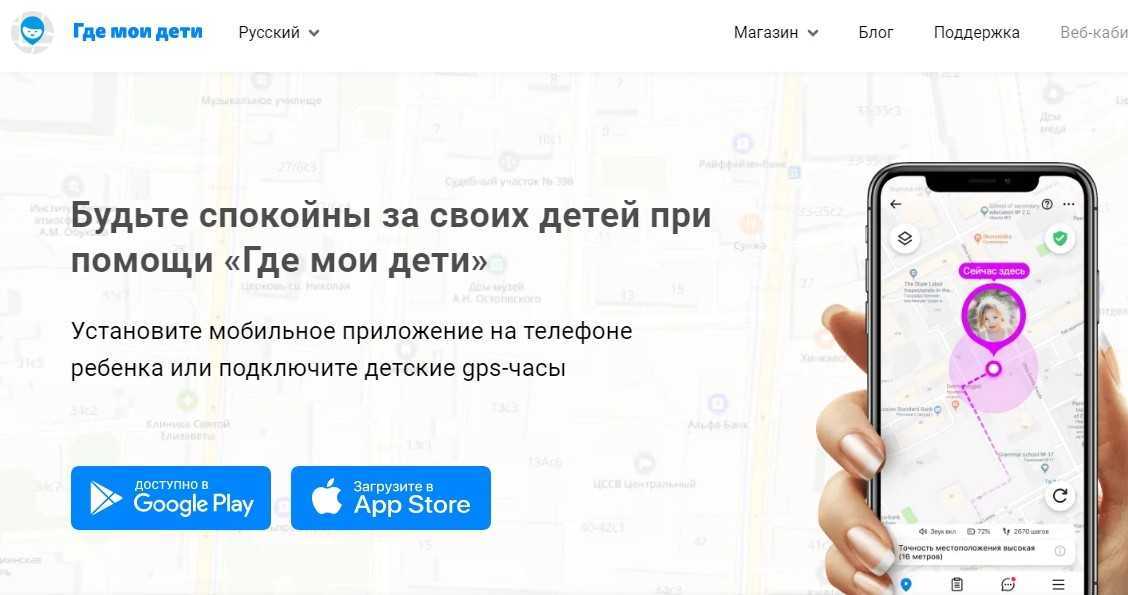
Приложение собирает информацию о посещенных местах за день или короткий промежуток времени, и подсказывает – если расписание нарушено и координаты не соответствует безопасному периметру. Еще разрешает прослушивать окружение, подключаясь напрямую к микрофону, получать сигнал с тревожной кнопки и наблюдать за статистикой экранного времени.
Сервис «Где мои дети» подскажет, какое количество времени ребенок проводит за социальными сетями, мессенджерами и развлечениями, а заодно предложит выставить лимиты, если игр намного больше, чем полезных действий за неделю или месяц. И главное – разбираться в инструкциях долго не придется – всплывающие подсказки и рекомендации даже новичкам помогут добиться идеальных результатов за считанные минуты.
Общие рекомендации
Прежде чем окунаться в технические подробности и приступать к установке ограничений и запретов, важно определить доступные грани, при чем не только для ребенка, но и для родителей. Так, например, следует помнить о том, что:
все дети и даже взрослые – играют
Это является нормой, в случае, если время для игры регламентировано и не складывается во многие часы ежедневно;
интернет – «глубокое море» информации, окунаться в которое может каждый, вот только важно делать это под присмотром;
общение ребенка – это личное, крайне интимное дело. Постоянно следить за переписками и вообще вторгаться в личное пространство ребенка – не рекомендуется
Исключением являются лишь особые, экстремальные случаи.
Все еще думаете, как настроить телефон ребенка? Решать только Вам, вот только не забывайте, что лучший способ защиты – это доверительные отношения.
Несмотря на разнообразие существующих способов слежения за активностью ребенка в смартфоне, следует помнить, что ни один из них не способен заменить живого общения и тесной связи с родителями.
Лицензия на изображения: Images designed by Freepik
Создание отдельного профиля
Первое, что стоит сделать, если вы планируете полностью передать планшет ребенку – создать для него отдельного пользователя. Для чего это нужно? Ну, во-первых, ребенок получит полную свободу действий и сможет настроить внешний вид оболочки как ему захочется. Он сможет установить нужные игры и приложения, но в тоже время у него не будет доступа, к тем приложениям для которых вы настроите ограничения. Он не сможет удалить важную для вас программу или информацию, у него просто не будет доступа к этой функции.
Для того чтобы создать ребенку свой аккаунт на планшете переходим в настройки, дальше выбираем пункт «пользователи» и добавляем пользователя. Как видите, делается это легко и просто, но сделав эти минимальные действия вы обезопасите и себя, и ребенка, и важные для вас данные.
Как настроить родительский контроль на Айфоне
Настройка родительского контроля на Айфоне ребёнка — рекомендованное действие сразу после покупки новенького смартфона для своего чада. Задачу немного осложняет необходимость скачивания специального софта. Другое дело, что такой есть в App Store, причем как платный, так и бесплатный.
Почему стоит установить родительский контроль на телефоне ребенка
Сама функция родительского контроля подразумевает не запреты ради запретов, а способы оградить ребёнка от шокирующего, потенциально опасного, возрастного или просто неприятного контента. Все помнят пресловутую игру «Синий кит» и другие подобные «развлечения», которые заканчивались трагически.
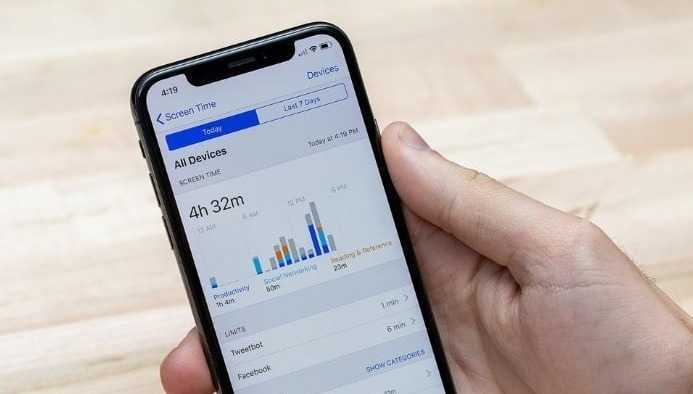
Поэтому вопрос родительского контроля можно считать закрытым — он необходим. Обсуждать можно разве что степень вмешательства, но это мы оставим на откуп нашем читателям.
Теперь поговорим о том, какие есть средства контроля. Строго говоря, их можно условно разделить на две группы:
- средства для ограничения контента;
- методы отслеживания перемещений с поддержкой уведомлений.

Для начала разберём, как можно включить эту функцию удалённо.
Как включить функцию на iPhone со своего телефона пошагово
В этом разделе мы поговорим о том, как настроить родительский контроль удалённо и по шагам. Для начала рассмотрим вариант родительского контроля с помощью функции «Семейный доступ». Этот вариант подразумевает использование групповых настроек для нескольких детей.

Настроить «Экранное время» в рамках «Семейного доступа» можно следующим образом:
- Открываем «Настройки»> > «Семейный доступ»> «Экранное время».
- Выбираем имя ребёнка в семейной группе, а затем пункт «Включить Экранное время».
- Следуем инструкции на экране.
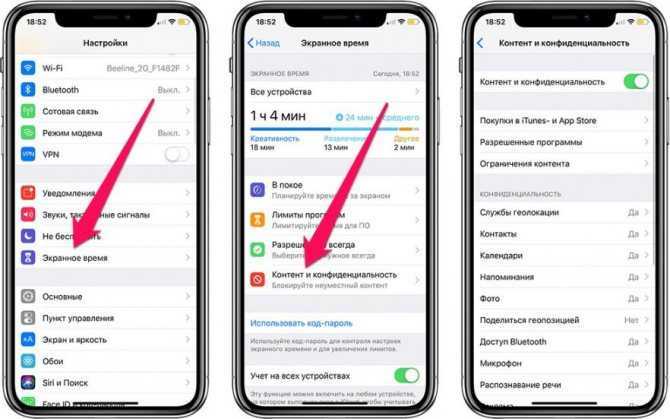
А вот так можно настроить функцию «Запрос на покупку», чтобы одобрять или блокировать случайные покупки, которыми также часто грешат дети:
- Открываем «Настройки»> > «Семейный доступ».
- Выбираем пункт «Запрос на покупку».
- Если аккаунт ребёнка ещё не добавлен, то нажмите «Добавить ребенка» или «Создать детскую запись», после чего нужно будет следовать инструкциям на экране.
- Если аккаунт уже добавлен, то нужно выбрать его и включить пункт «Запрос на покупку».
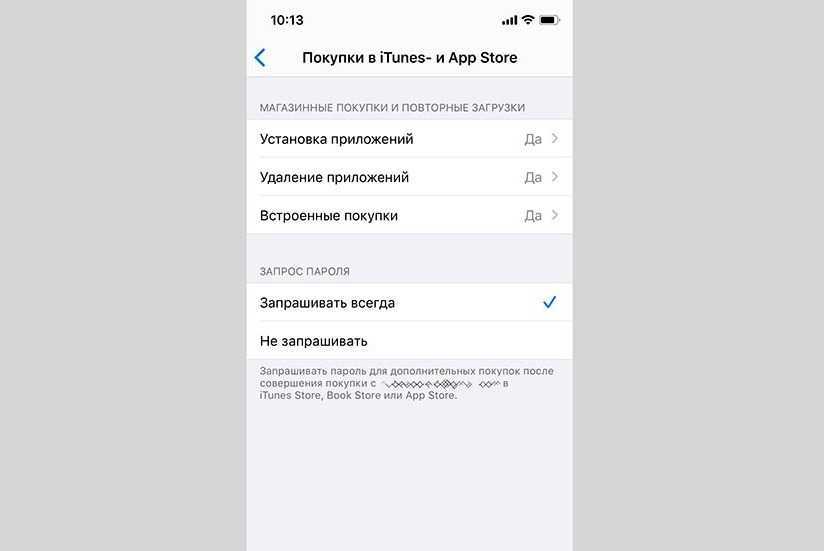
Как видите, ничего сложного.
Если «Семейный доступ» не используется, то надо настроить ограничения прямо на Айфоне ребёнка. Для этого:
- Открываем «Настройки» и выбираем «Экранное время».
- Нажимаем «Включить экранное время» и выбираем, кому принадлежит устройство — вам или ребёнку.
- Прокручиваем раздел вниз и выбираем «Использовать код-пароль».
- Вводим код, который знаете только вы. После этого родительский контроль будет автоматически активирован.
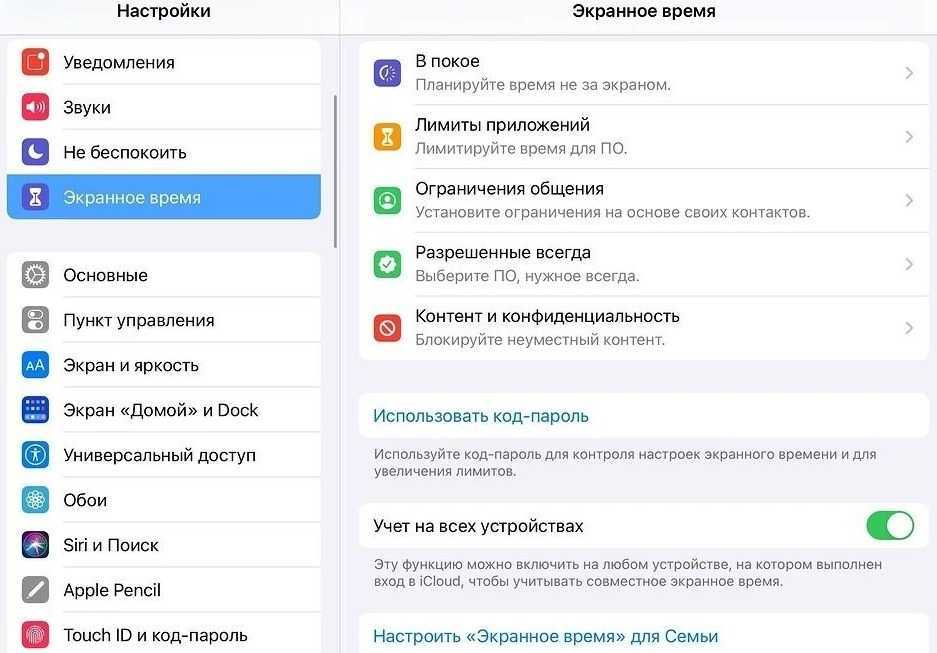
А уже далее можно ограничивать время игры, блокировать определённые приложения, ограничивать те или иные контакты. Также можно установить ограничения на покупки приложений в App Store, отключить рекламу и так далее.
Всё это находится в разделе «Контент и конфиденциальность». Там же можно найти системы ограничения доступа службам геолокации, микрофону или списку контактов.
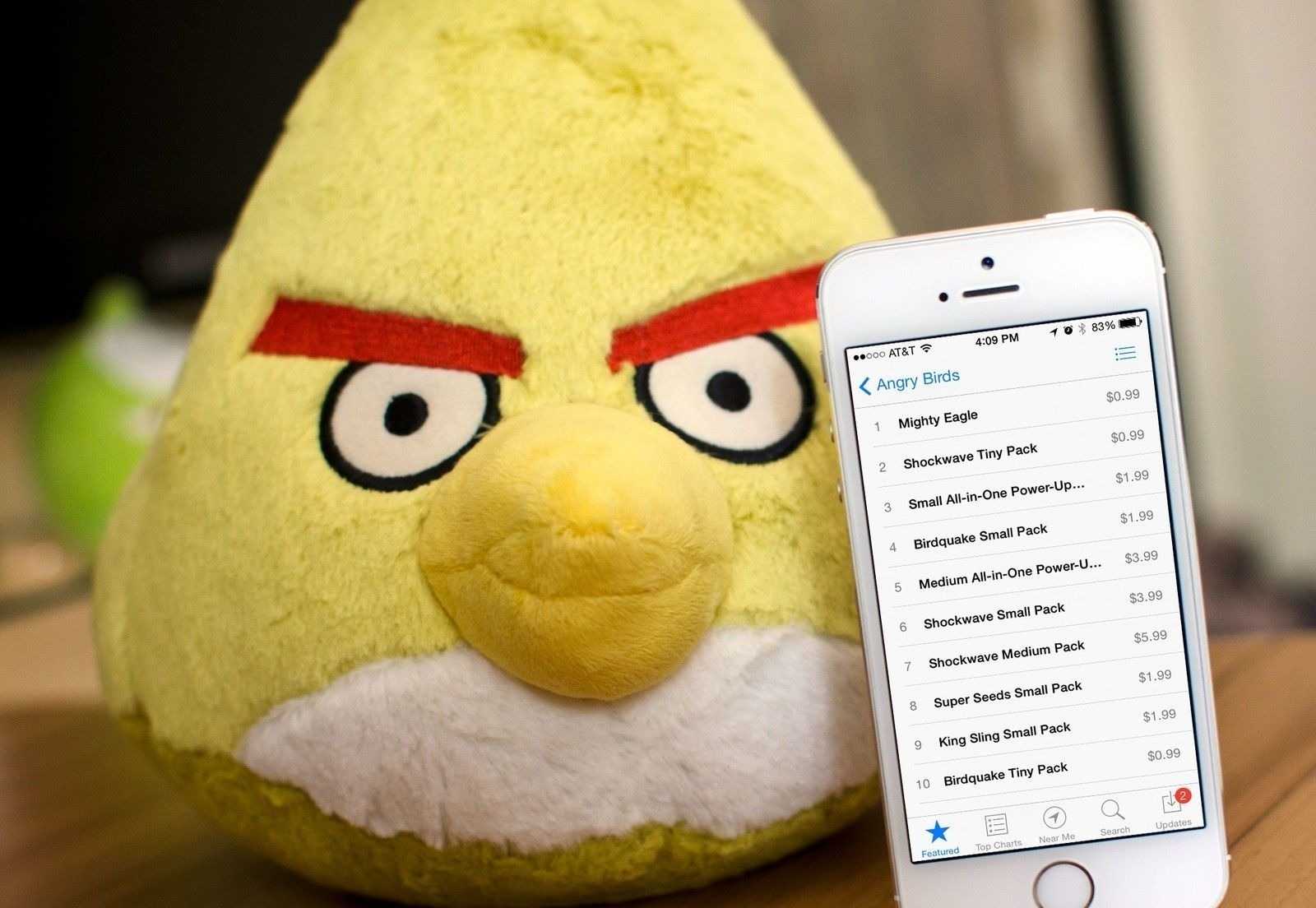
Сторонние приложения
Если стандартных возможностей, которые предлагает операционная система Андроид недостаточно, то можно установить на телефон дополнительный софт, который поможет усилить контроль за ребенком и его посещениями в интернете.
Google Family Link
Компания Google предлагает свой продукт, который поможет родителям всегда быть в курсе деятельности ребенка. Google Family Link представляет собой два модуля. Один устанавливается на телефон ребенка, второй – родителей.
Основные функции:
- контроль всех действий, совершенных на телефоне ребенка;
- создание отчетов о том, какие сайты были просмотрены и программы установлены;
- создание белого списка приложений;
- ограничения в использовании смартфона;
- отслеживание местоположения.
Максимальный возраст, когда родителей может отслеживать действия ребенка составляет 13 лет. С 14 подросток может распоряжаться устройством на свое усмотрение.
Kaspersky Safe Kids
Мощный функциональный вариант. Пользователям доступны следующие опции:
- блокировка сайтов и контента с небезопасным для малыша контентом;
- контроль используемого софта;
- ограничение просмотра роликов в YouTube;
- временные рамки использования девайса;
- советы психолога.
Главный недостаток приложения Kaspersky Safe Kids – платная подписка.
Safe Lagoon
Качественный многофункциональный софт, который поможет защитить детей от опасного контента. С помощью Save Lagoon можно:
- блокировать отдельные программы и сайты;
- организовать контроль за мессенджерами;
- отслеживать местоположение ребенка.
Это далеко не полный список инструментов, которые могут использовать родители. Программа представляет комплекс из двух отдельных продуктов. Один устанавливается на телефон малыша, второй – родителей.
Настраивая детский телефон и подключая на нем родительский контроль, не стоит увлекаться. Тотальная слежка и недоверие к ребенку могут отрицательно сказаться на отношениях в семье. Используя родительский контроль для Андроид, взрослые должны защищать от нежелательной и лишней для ребенка информации, а не следить и контролировать за каждым шагом.